С сентябрьским обновлением в приложения Ajax добавлена поддержка сервиса Uniview. Теперь устройства видеонаблюдения этого производителя подключаются к Ajax всего в несколько нажатий.
Совместимость с приложениями:
| Приложение | Версия на iOS | Версия на Android |
| Ajax Security System | 2.12.2 | 2.15.2 |
| Ajax PRO: Tool For Engineers | 1.5.2 | 1.5.2 |
Uniview — китайский производитель систем видеонаблюдения. Специализируется на разработке оборудования для CCTV (Сlosed Circuit Television).
В октябре 2017 года мы добавили возможность подключения любых IP-камер с поддержкой RTSP-протокола к системе безопасности Ajax. Для пользователей без опыта работы с системами видеонаблюдения получить RTSP ссылку на видеопоток оказалось не самой простой задачей. Поэтому, чтобы подключать системы видеонаблюдения было так же просто, как и устройства Ajax, мы интегрировали в систему камеры и видеорегистраторы Dahua, Hikvision и Safire. Теперь список пополнил Uniview.
Мы не несём ответственность за нестабильную работу подключенных устройств видеонаблюдения, так как интеграция работает с помощью стороннего SDK. Рекомендуем подключать камеры и видеорегистраторы с помощью RTSP-ссылки.
Как видео передается в приложение Ajax
Поток камеры или видеорегистратора (DVR) транслируется в облако Uniview. Из облака при помощи SDK производителя видеопоток передается в приложения Ajax.
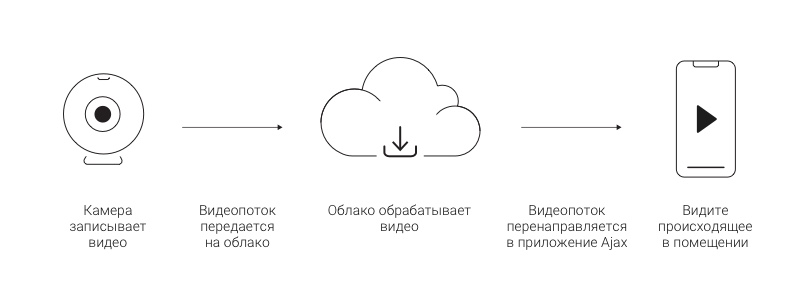
К системе безопасности Ajax можно подключить любой видеорегистратор или камеру, добавленную в учетную запись Uniview. Количество устройств зависит от модели хаба:
| Модель хаба | Устройств видеонаблюдения |
| Hub | до 10 |
| Hub 2 | до 25 |
| Hub Plus | до 50 |
| Hub 2 Plus | до 100 |
| Superior Hub Hybrid | до 25 |
Прежде чем привязать к Ajax видеорегистратор или камеру Uniview
Для добавления устройств видеонаблюдения необходимо иметь учетную запись в системе Uniview. Для этого:
- Зарегистрируйтесь на официальном сайте или в приложении Uniview (EZVIEW для смартфонов и EZSTATION для ПК), если у вас еще нет учетной записи.
- Подключите и настройте систему видеонаблюдения, следуя инструкции производителя.
После настройки системы видеонаблюдения все потоки, доступные в учетной записи Uniview, можно добавить в приложение Ajax.
Как привязать учетную запись Uniview к системе безопасности Ajax
Привязать учетную запись Uniview можно через меню Видеонаблюдение в приложении Ajax (Меню → Видеонаблюдение → Uniview).
Без авторизации в учетной записи Uniview потоки не будут доступны в приложении Ajax!
Теперь все потоки привязанной учетной записи доступны для добавления к системе безопасности Ajax.
Чтобы камеры нескольких учетных записей Uniview были доступны в приложении Ajax:
- Добавьте нужные камеры и видеорегистраторы первой учетной записи Uniview в приложение Ajax.
- Перейдите в меню Uniview (Меню приложения → Видеонаблюдение → Uniview).
- Выйдите из первой учетной записи (нажмите Выход).
- Войдите в новую учетную запись.
Теперь все камеры и видеорегистраторы новой учетной записи доступны для добавления на хабы. При этом все ранее привязанные к хабам потоки не удаляются и остаются доступными для просмотра.
Как привязать видеорегистратор / камеру Uniview к хабу
Если в вашей системе видеонаблюдения используется видеорегистратор, есть два способа добавления видеопотока:
- Привязка видеорегистратора — позволяет просматривать все доступные потоки камер видеорегистратора и переключаться между ними в приложении Ajax. При этом регистратор выступает как одно устройство видеонаблюдения, вне зависимости от количества привязанных к нему камер. Всего к Hub можно подключить 10 видеорегистраторов, к Hub 2 и Superior Hub Hybrid — до 25, к Hub Plus — до 50, а к Hub 2 Plus — до 100.

- Привязка отдельных камер видеорегистратора — позволяет добавлять отдельные потоки камер видеорегистраторов. Каждая камера отображается как отдельное устройство и занимает одну ячейку памяти хаба. Таким образом можно регулировать, какие именно потоки регистратора будут отображаться в приложении.
Пользователям с правами на просмотр камер в приложении Ajax доступны все потоки без исключения.
Для привязки видеорегистратора / камеры в приложении Ajax:
- Перейдите во вкладку Устройства.
- Нажмите Добавить камеру.
- Выберите Uniview.
Если вы еще не вошли в учетную запись Uniview — откроется экран логина. Войдите в учетную запись и повторите попытку добавления камеры или видеорегистратора.
- Укажите:
- имя камеры или видеорегистратора
- камеру или видеорегистратор из списка
- комнату, к которой привязывается устройство видеонаблюдения
- Нажмите Добавить — видеопоток добавится в приложение Ajax и будет доступен к просмотру.
Прежде чем добавлять устройство видеонаблюдения в приложении Ajax, его нужно привязать к учетной записи Uniview.
Возможности приложения Ajax
Для просмотра видео нажмите на иконку потока в приложении Ajax.
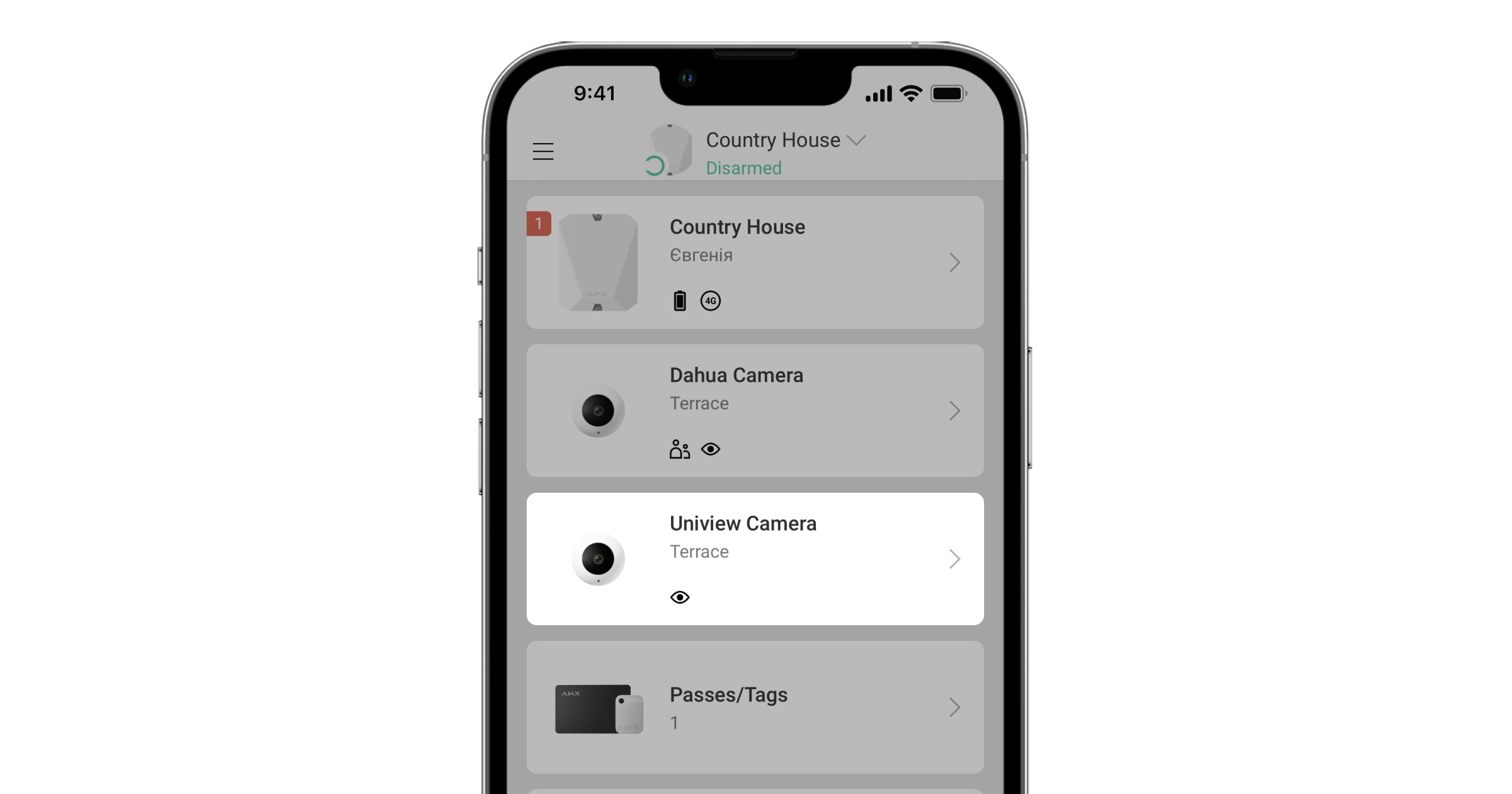
Чтобы развернуть поток на весь экран — смените ориентацию смартфона.
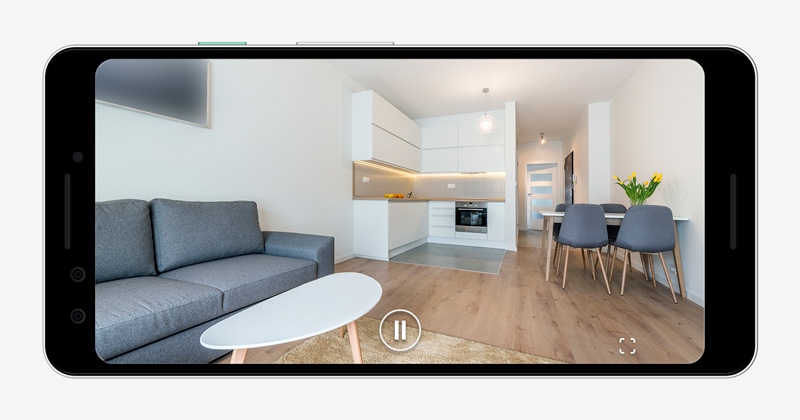
Чтобы поставить видео на паузу, нажмите кнопку паузы.
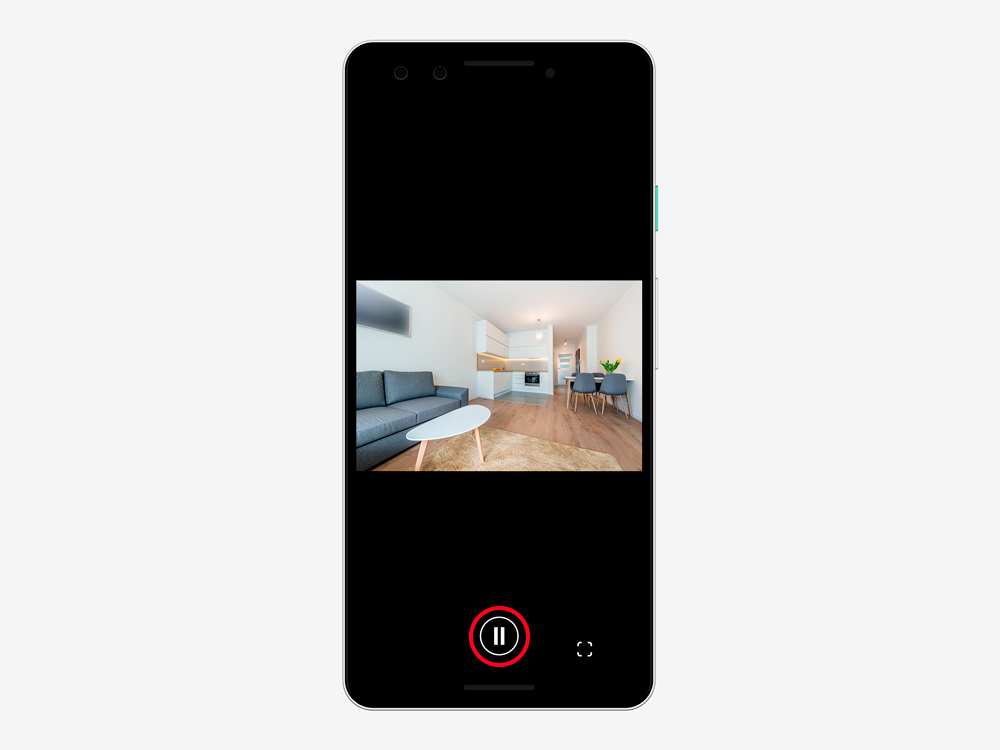
Чтобы сделать фото, нажмите на кнопку, указанную на скриншоте. Скриншот автоматически сохраняется в память смартфона.
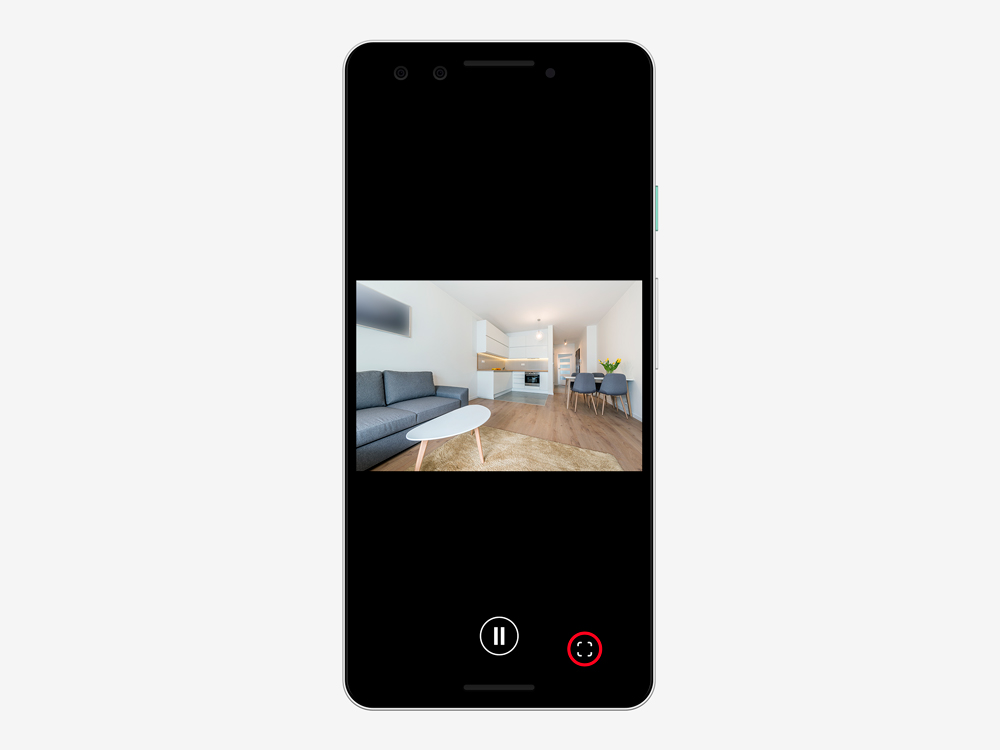
Если хаб потерял связь с сервисом Ajax Cloud по каким-либо причинам, а камеры или регистратор продолжают работать — видеопотоки все равно будут доступны для просмотра в приложении Ajax.
Как настроить доступ пользователей к потокам камер
Приложение Ajax позволяет настроить, кто из пользователей может иметь доступ к видеопотоку. Управлять настройками приватности может:
- Пользователь системы с правами администратора (по умолчанию).
- Пользователь системы без прав администратора, если такое право было предоставлено.
Пользователи PRO-приложений не могут управлять настройками приватности, но они могут настроить доступ других пользователей.
Чтобы настроить пользователю доступ к камерам, в приложении Ajax:
- Перейдите на вкладку Устройства
.
- Выберите хаб и перейдите в его Настройки
.
- Нажмите Приватность.
- Выберите кому предоставляются доступы: Пользователи, Инженеры монтажа и Компании.
- Выберите нужного пользователя системы.
- Выберите камеру.
- Включите или выключите опцию Просмотр видео.
- Нажмите Назад — настройки будут сохранены.
